Конвертация фото в PDF на Android
Устройства Android обычно не имеют встроенных инструментов для преобразования различных форматов файлов, включая PDF и графику, поэтому приходится использовать сторонние приложения или онлайн-сервисы.
Способ 1: Сторонние приложения
Для конвертации фотографий и изображений часто используются специализированные приложения для Android, благодаря которым процедура занимает мало времени и усилий. Интерфейс такого ПО прост для понимания, но он может быть разным и зависит от того, какими функциями оно оснащено. Давайте рассмотрим несколько простых и бесплатных приложений, доступных в официальном магазине приложений Google Play.
Вариант 1: Image to PDF – PDF Maker
Image to PDF — PDF Maker — бесплатная программа, с помощью которой вы сможете не только конвертировать изображения в PDF, но и редактировать изображение с помощью простых базовых инструментов: изменять контрастность, яркость и некоторые другие параметры отображения текста, а также добавлять фильтры, дополнительные элементы , или даже свой рисунок.
-
- Загрузите и установите приложение по ссылке выше. После первого запуска появится небольшое руководство, которое поможет вам разобраться в особенностях. Чтобы добавить фото, коснитесь значка плюса внизу. Затем остается выбрать изображение одним нажатием. Если вам нужно конвертировать сразу несколько файлов, нажимайте поочередно на миниатюры — позже их можно будет объединить в один документ. Нажмите на кнопку «Импорт».
Приложение поддерживает встроенную камеру смартфона, поэтому при выборе изображений можно нажать на значок камеры, предоставить необходимые разрешения, а затем удалить документ для конвертации.
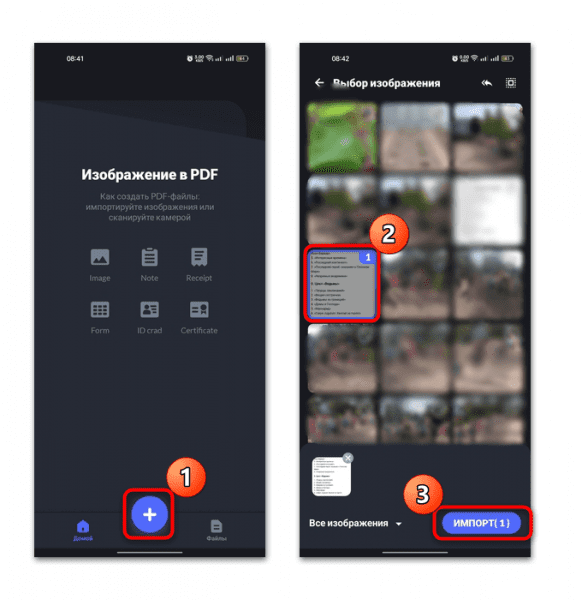
-
- На следующем шаге вы можете выбрать фильтр для будущего документа, а также настроить некоторые параметры отображения текста. Когда закончите, нажмите кнопку «Готово».
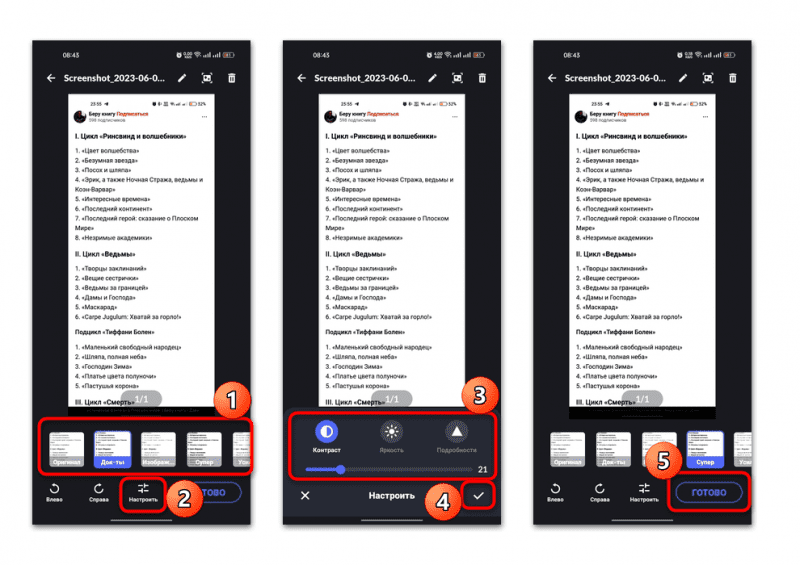
-
- Затем вы можете добавлять новые изображения или редактировать импортированные. Во втором случае вы просто тапаете по файлу, после чего открывается встроенный редактор с возможностью обрезать ненужные элементы, рисовать объекты, добавлять текст или применять фильтр. Нажмите на галочку, чтобы сохранить результат.
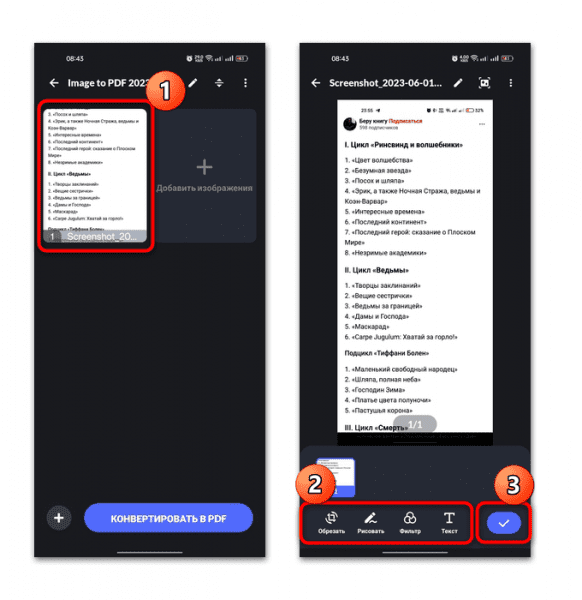
-
- Осталось выбрать функцию «Конвертировать в PDF», чтобы начать процедуру конвертации. Но сначала вы можете изменить имя файла, зашифровать его паролем, настроить уровни сжатия и настроить некоторые другие параметры, включая размер страницы и ориентацию. Нажмите «Конверт».
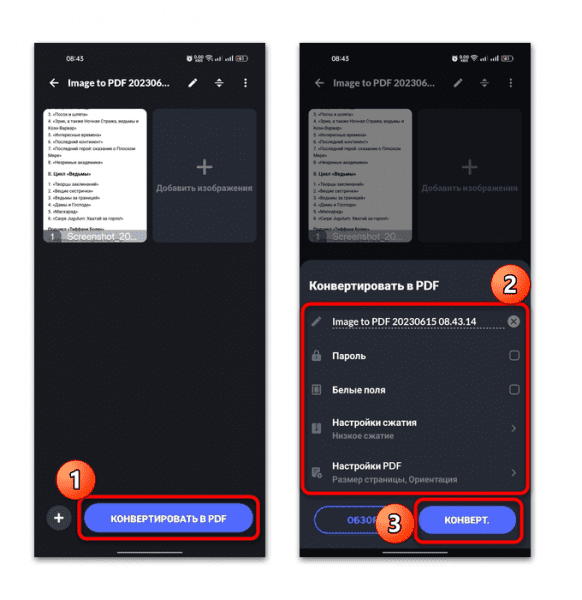
После преобразования открывается окно с дополнительной информацией о новом файле PDF, в том числе о его местоположении в локальном хранилище. Готовым документом можно поделиться или отобразить.
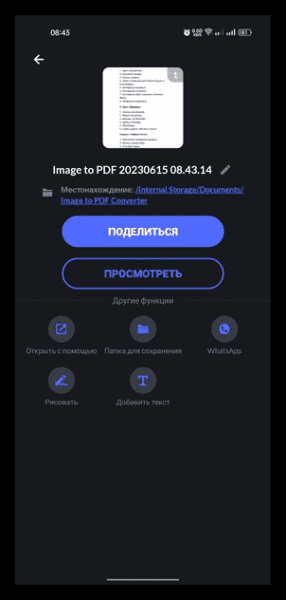
Вариант 2: Photo to PDF Maker & Converter
Еще одним инструментом, который быстро преобразует изображение в файл PDF, является Photo to PDF Maker & Converter. В нем реализована оптимизация размера изображения, а также возможность сделать фото прямо из интерфейса приложения с помощью встроенной камеры.
-
- пользоваться приложением достаточно просто: установите его, и после запуска появится основное окно интерфейса, из которого вы сможете открыть изображения, хранящиеся в памяти устройства, или запустить камеру. В первом случае нажмите на иконку в виде картинки, чтобы открыть «Галерею». Затем остается выбрать нужное изображение или несколько файлов и нажать на кнопку «Готово».
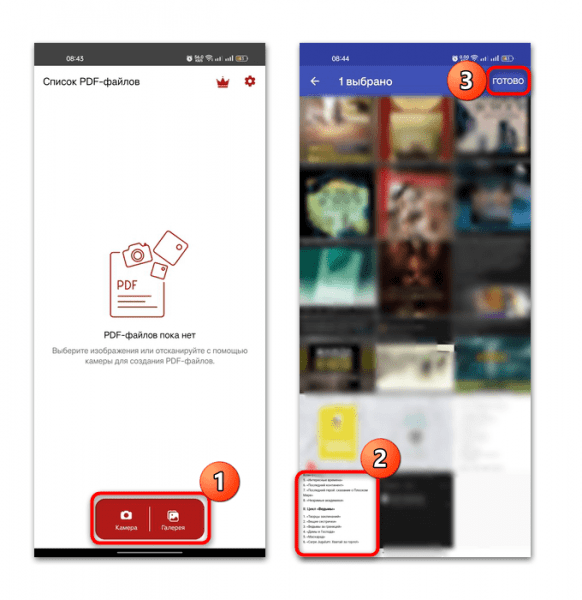
-
- На этом преобразование завершено. Следующее окно уведомит вас о том, что файл PDF готов. Результат можно открыть в любой программе, поддерживающей просмотр файлов в этом формате, или поделиться документом, отправив его по электронной почте, Bluetooth, через мгновенные сообщения, распечатав или другими способами.
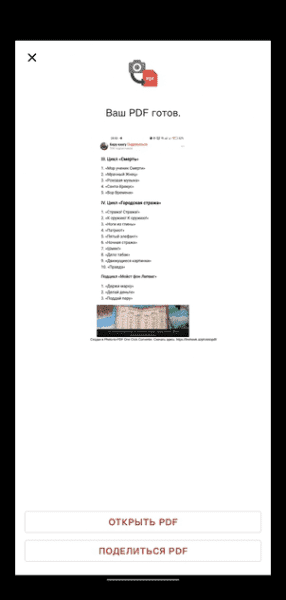
После создания файла PDF он отобразится в главном окне интерфейса программы. Отсюда вы можете просмотреть его, поделиться им или удалить его. Основные функции доступны бесплатно, но тогда под изображением появится ссылка на скачивание приложения. После покупки премиум-версии вы также сможете изменить имя файла перед отправкой, добавить пользовательский текст и ряд других дополнительных функций.
Вариант 3: Smallpdf: PDF Scanner & Editor
Smallpdf: PDF Scanner & Editor — удобный и универсальный инструмент для работы со сканами и другим содержимым PDF. С его помощью можно не только конвертировать документы, но и сжимать, редактировать, вставлять электронные подписи и многое другое. Следует отметить, что перед использованием программного обеспечения необходимо создать учетную запись или войти через другие системы, например учетную запись Google. Поддерживает синхронизацию с облачным хранилищем.
-
- После запуска авторизуйтесь в приложении, а затем нажмите кнопку в виде плюсика. На открывшейся панели выберите способ получения файла: сделать фото через встроенную камеру, открыть «Галерю» или файловый менеджер. Выберите одно или несколько изображений и подтвердите действие.
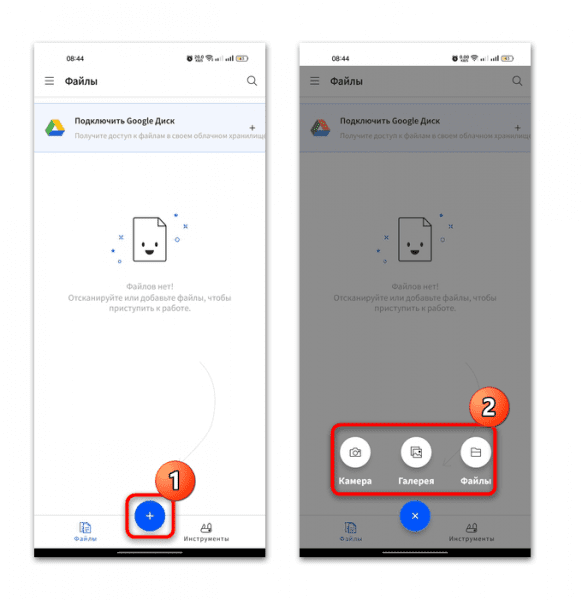
-
- На следующем шаге есть возможность добавить скан или изображение, а также отредактировать будущий файл. Инструменты редактирования включают использование фильтров, обрезку или ручное упорядочивание страниц, если есть несколько изображений.
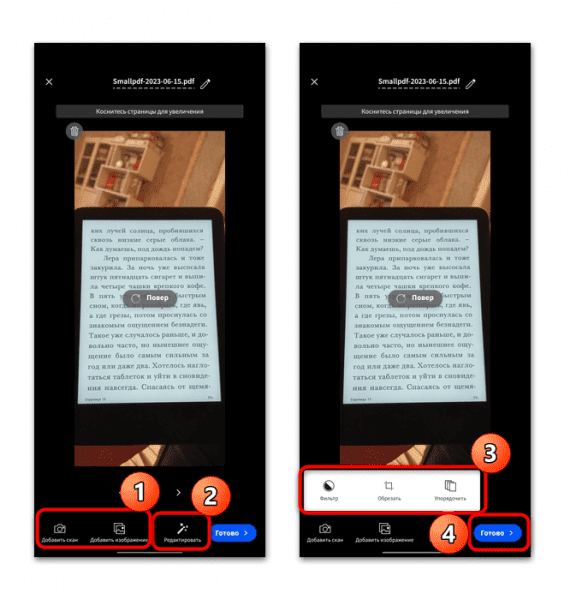
-
- Вверху отображается имя файла, которое можно изменить, нажав на значок карандаша. Также есть возможность повернуть изображение. По завершении редактирования нажмите кнопку «Готово».
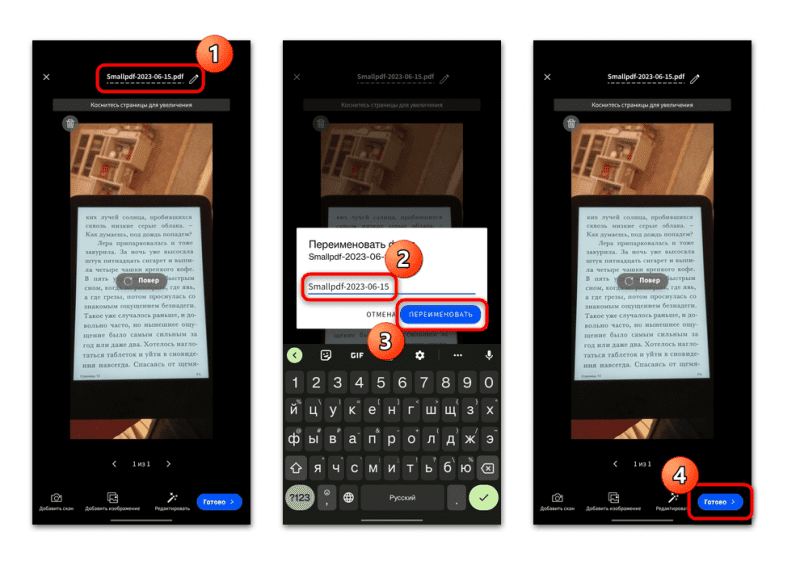
-
- Это запустит процесс преобразования. Результат будет автоматически сохранен в облачном хранилище, а процесс конвертации будет отображаться в главном окне программы. После завершения станет доступно несколько дополнительных функций: сжатие, редактирование, добавление электронной подписи, переименование, удаление, загрузка на устройство и другие. Коснитесь трех вертикальных точек рядом с именем файла, чтобы отобразить меню параметров.
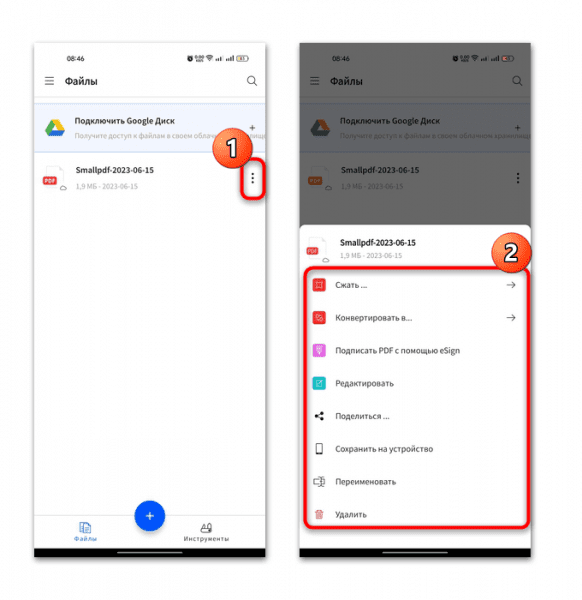
Кроме того, через приложение можно отсканировать документ или создать новый PDF, поделиться готовым результатом любым удобным способом прямо из интерфейса Smallpdf: PDF Scanner & Editor. Чтобы получить доступ ко всем функциям, вам необходимо приобрести премиум-версию.
Способ 2: Онлайн-сервисы
Для преобразования изображений в PDF вы также можете использовать онлайн-сервисы, доступные в любом браузере. Преимущество этого способа в том, что вам не нужно устанавливать на телефон дополнительное ПО, но большинство таких ресурсов имеют некоторые ограничения. Разберем метод веб-сервисов подробнее.
Вариант 1: PDFCandy
Универсальный сайт, с помощью которого можно конвертировать в PDF файлы различных форматов, в том числе электронные книги, документы, изображения, — это PDFCandy. Он работает с JPG, TIFF, EPUB, MOBI, CBZ, DOC, PPT, XLS, ODT и другими форматами. Кроме того, предусмотрены инструменты для удобного редактирования (поворот, обрезка, сортировка страниц, изменение размера будущего PDF-файла).
-
- Перейдите по ссылке через любой браузер, затем нажмите кнопку на главной странице «Добавить файл(ы)». Также есть возможность загрузки данных из облачных хранилищ Dropbox и Google Drive (для этого нажмите кнопку в виде стрелки). Выберите изображение, которое хотите преобразовать. Он будет загружен на сайт.
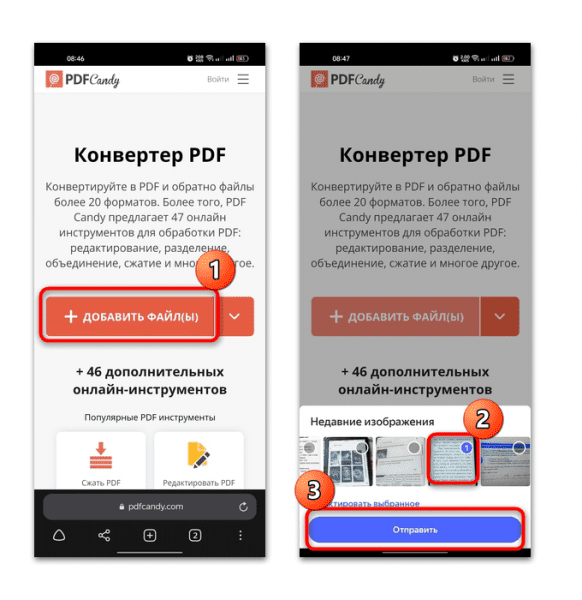
-
- Затем вы можете либо добавить новые страницы для будущего документа, либо нажать кнопку «Конвертировать файл», чтобы начать процесс конвертации. Дождитесь окончания процедуры.
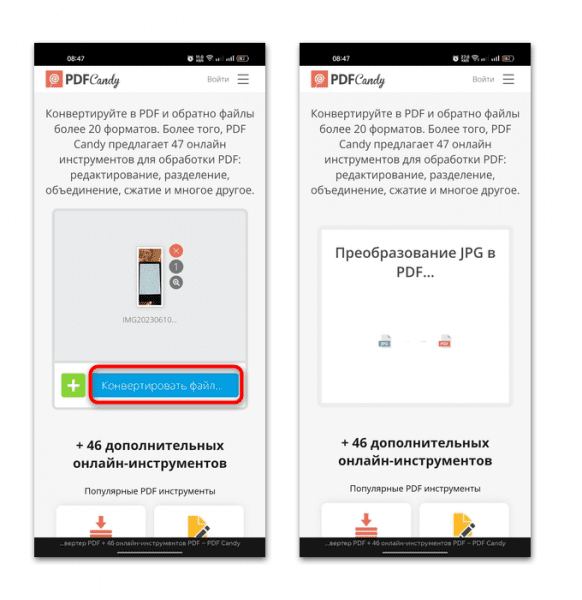
-
- Осталось скачать результат, нажав на соответствующую кнопку. Ниже приведены наиболее популярные инструменты, которые можно использовать в PDF-файлах.

Вы можете скачать полученный файл на свой смартфон, а также сразу же загрузить его в облачное хранилище.
Вариант 2: PDF.io
Еще один похожий сервис для конвертации файлов разных форматов в PDF — PDF.io. На сайте есть все необходимые инструменты для работы с PDF — это разделение и объединение документа, добавление номеров страниц, сжатие, ввод пароля и другие функции. Алгоритм действий мало чем отличается от предыдущего варианта:
-
- откройте сайт, затем выберите на главной странице один из подходящих вам вариантов в зависимости от формата изображения (например, «JPG в PDF» или «PNG в PDF»). Нажмите кнопку «Выбрать файл» или используйте данные из облачного хранилища. Также поддерживаются сторонние ссылки.
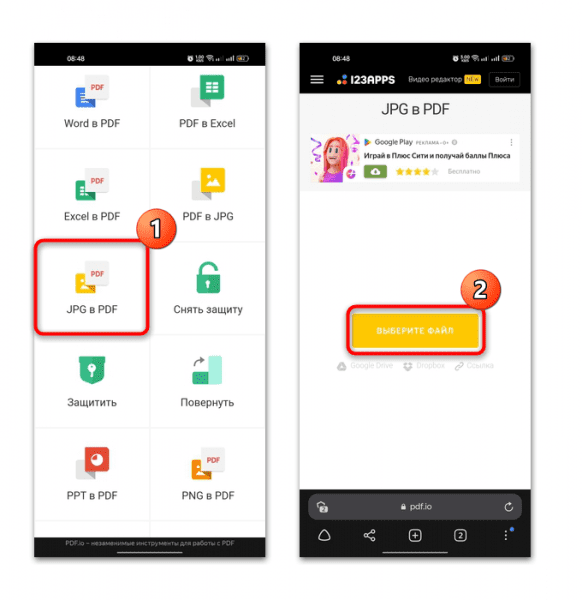
-
- Появится миниатюра загруженного изображения, а также несколько дополнительных параметров, которые вы можете настроить (размер, ориентация, поля). При необходимости вы можете добавить несколько изображений для объединения в один документ. Используйте кнопку «Конвертировать». После конвертации будет доступно скачивание полученного файла. Нажмите «Загрузить» или стрелку, чтобы сохранить его в облачном хранилище (Google Диск или Dropbox).
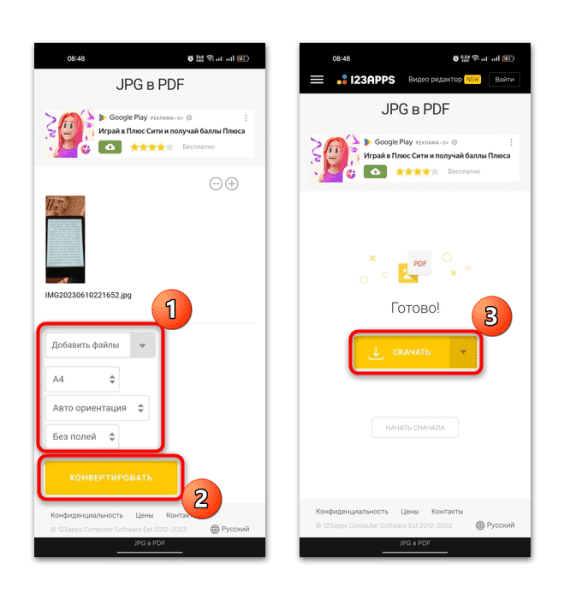
Загруженный PDF-файл можно найти в папке загрузок в локальном хранилище, если в настройках браузера не выбрано иное.
Вариант 3: iLovePDF
Популярный онлайн-сервис PDF iLovePDF позволяет быстро и легко конвертировать изображения в нужный формат. Здесь тоже много инструментов: редактировать, сжимать, защищать, упорядочивать, добавлять электронные подписи.
-
- После перехода по ссылке вы попадете на главную страницу сайта. Среди функций найдите плитку «JPG в PDF», затем выберите изображение из локального или облачного хранилища.
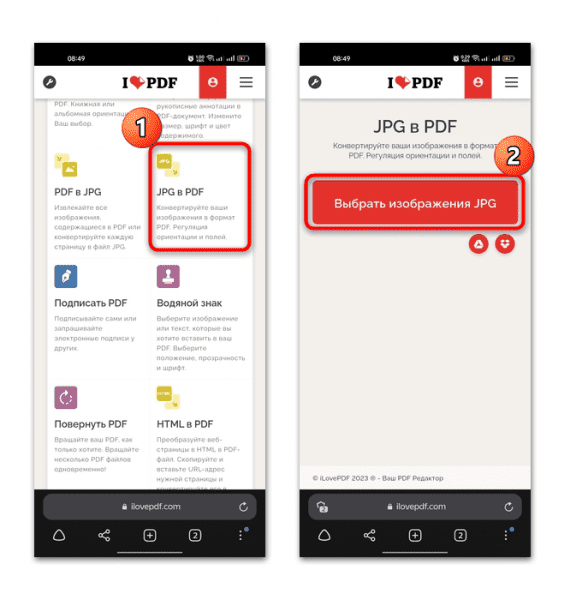
-
- Изображение будет загружено на сервис. Вы можете добавлять новые страницы, нажимая значок плюса. При нажатии на иконку, стилизованную под шестеренку, открывается дополнительная панель с настройками: выбор ориентации, размер страницы и поля. Когда вы закончите, нажмите «Преобразовать в PDF».
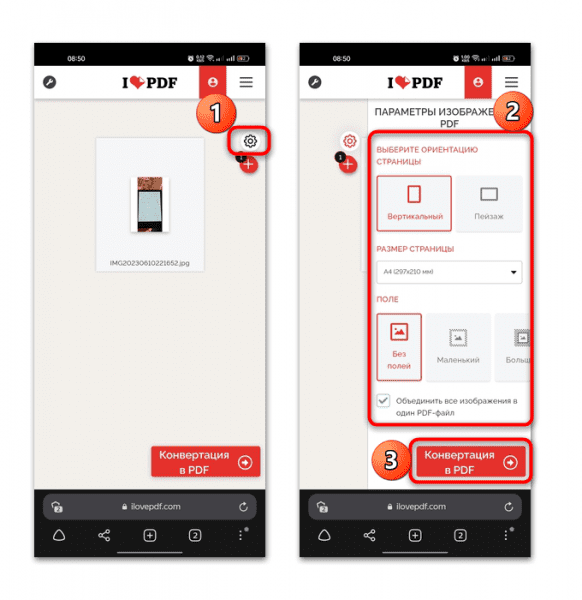
-
- Вы можете сохранить результат в памяти мобильного устройства, скачав его, а также отправить в облако или поделиться ссылкой на файл.
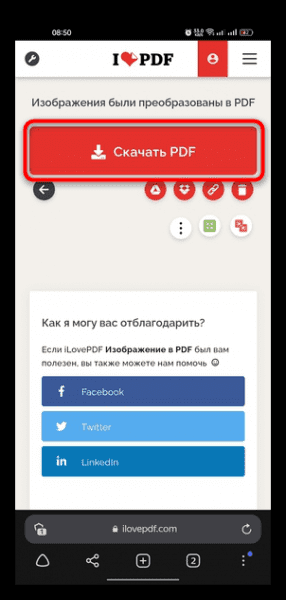
Если нажать на кнопку в виде трех вертикальных точек, появится панель с основными инструментами онлайн-сервиса, которые можно сразу применить к преобразованному файлу PDF.
Источник

